Oracle BI Publisher 開發設計指南2
引用網路上圖片至範本
先將網路上的圖片複製至我的電腦,接著在範本檔中選擇插入圖片選擇檔案插入
接著至圖片格式選擇Web

至替代文字中輸入,完成!
例:
{'http://http://domain/image/20090212.jpg'}
2.報表文件中加入超連結,並傳遞資料參數
1.選取文字或圖片,插入超連結

如下所示:
http://www.oracle.com?product={PRODUCT_NAME}
紅色文字PRODUCT_NAME代表的為資料欄位名稱{$PRODUCT_NAME}外來參數
3.利用超連結使報表添加排序功能
範例:
SQL語法: select eno, :org from employee
添加一個參數為 org
至範本檔中加入文字或圖片超連結
並將連結指向此份報表位址,最後加上剛所設立參數 增為org=1 ,減為org=2
http://domain/xmlpserver/guest/a/a.xdo?org=2
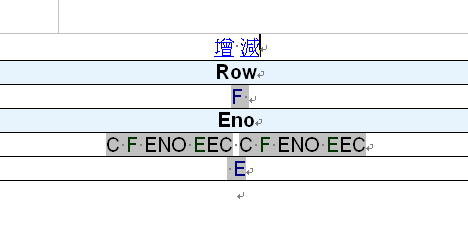
接著在插入表格表單設計時,將須排序欄位設定

最後利用條件區域功能,將符合條件設為遞增或遞減
增<?if:_ORG='1'?> <?sort:ENO;'ascen';data-type='text'?>ding
減<?if:_ORG='2'?> <?sort:ENO;'descending';data-type='text'?>
執行後效果即會因參數條件,自動將剛所設立欄位排序

資料列換列變色
1.至範本檔設計兩列相同資料列,背景色一列為不同顏色

在F第一欄與E最後欄之間中插入條件使背景變色
第一列中設為<?for-each:ROW?><?if:position() mod 2=1?> <?end if?>
第二列中設為<?if:position() mod 2=0?> <?end if?> <?end for-each?>
先將網路上的圖片複製至我的電腦,接著在範本檔中選擇插入圖片選擇檔案插入
接著至圖片格式選擇Web
至替代文字中輸入,完成!
例:
{'http://http://domain/image/20090212.jpg'}
2.報表文件中加入超連結,並傳遞資料參數
1.選取文字或圖片,插入超連結
如下所示:
http://www.oracle.com?product={PRODUCT_NAME}
紅色文字PRODUCT_NAME代表的為資料欄位名稱{$PRODUCT_NAME}外來參數
3.利用超連結使報表添加排序功能
範例:
SQL語法: select eno, :org from employee
添加一個參數為 org
至範本檔中加入文字或圖片超連結
並將連結指向此份報表位址,最後加上剛所設立參數 增為org=1 ,減為org=2
http://domain/xmlpserver/guest/a/a.xdo?org=2
接著在插入表格表單設計時,將須排序欄位設定
最後利用條件區域功能,將符合條件設為遞增或遞減
增<?if:_ORG='1'?> <?sort:ENO;'ascen';data-type='text'?>ding
減<?if:_ORG='2'?> <?sort:ENO;'descending';data-type='text'?>
執行後效果即會因參數條件,自動將剛所設立欄位排序
資料列換列變色
1.至範本檔設計兩列相同資料列,背景色一列為不同顏色
在F第一欄與E最後欄之間中插入條件使背景變色
第一列中設為<?for-each:ROW?><?if:position() mod 2=1?> <?end if?>
第二列中設為<?if:position() mod 2=0?> <?end if?> <?end for-each?>


留言
張貼留言